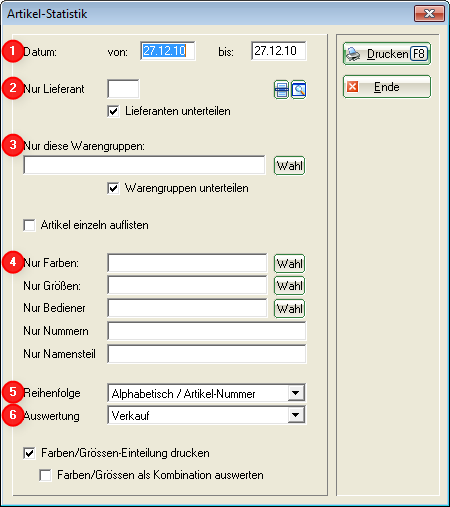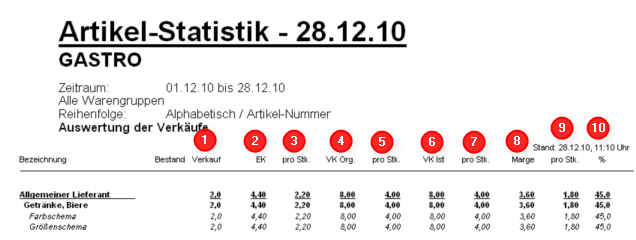Statistik
Unter Umsätze/Beitragstypen / Artikel/Drucken…/Statistik und unter Artikel/Drucken…/Statistik. öffnet sich folgendes Fenster:
Nehmen Sie folgende Einstellungen vor:
- Grenzen Sie das Datum entsprechend des gewünschten Zeitraumes ein. Bedenken Sie, dass Sie zum Testen lieber einen kleineren Zeitbereich nehmen sollten, da Sie ansonsten längere Wartezeiten für den Druck haben könnten.
- Hier können Sie explizit einen bestimmten Lieferanten auswählen. Wählen Sie alle Lieferanten, so besteht die Möglichkeit, die Liste Nach Lieferanten zu unterteilen.
- Über den Button Wahl können Sie Warengruppen, die ausgewertet werden sollen, eingrenzen.
- Nehmen Sie hier die Feineinstellungen für die Artikel vor.
- Die Reihenfolge kann variiert werden.
- Die Auswertung kann über den „Verkauf“ oder den „Einkauf“ gemacht werden.
Sofern Sie alle Einstellungen getätigt haben, klicken Sie auf Drucken (F8).
- Gesamtzahl der verkauften Artikel
- Gesamt-Einkaufspreis netto für alle verkauften Artikel
- Einkaufspreis netto pro Artikel
- Original-Gesamtverkaufspreis brutto für alle verkauften Artikel
- Verkaufspreis brutto pro Artikel
- Tatsächlicher Gesamtverkaufspreis brutto für alle Artikel
- Tatsächlicher Verkaufspreis brutto pro Artikel
- Gesamtmarge (Differenz zwischen Gesamt-Einkaufspreis und Gesamt-Verkaufspreis netto)
- Marge/Handelsspanne pro Artikel
- Marge/Handelsspanne in Prozent
de/kasse/kasse/gastronomie/drucken/statistik.txt · Zuletzt geändert: von msp
- Keine Schlagworte vergeben